在ZBrush对雕塑怎么进行特殊缩放?
设·集合小编 发布时间:2023-03-21 14:52:26 1314次最后更新:2024-03-08 11:38:52
很多新手不知道在ZBrush对雕塑怎么进行特殊缩放,在ZBrush中使用一些特殊缩放工具特性能使模型变形,这里以实例展现特殊缩放变形效果,将人物的两只手放大,制作出一个怪物的形态。
工具/软件
电脑型号:联想(Lenovo)天逸510S;系统版本:Windows7;软件版本:ZBrush2018
方法/步骤
第1步
单击LightBox[灯光盒子]按钮,选择默认的人体模型,在视图文档窗口中拖拽出来,然后进入Edit[编辑]模式,按住Shift键将人体模型旋转至正视图,对它进行两级细分,得到光滑细腻的效果,如图所示。

第2步
切换到缩放工具,按下键盘上的X键,可以对模型的两侧同时进行操作,同时注意到动态线在模型的两侧都出现了;然后按住Ctrl键在模型表面进行拖拽,对不需要影响的区域绘制遮罩,如图所示。
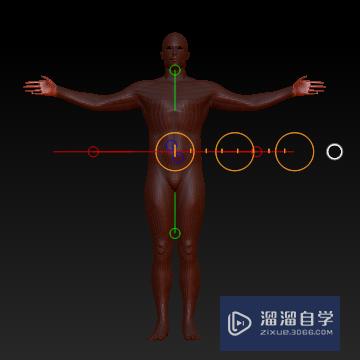
第3步
在手掌的位置重新绘制动态线,如图所示。

第4步
单击鼠标,拖拽动作线最右侧的红圈,对手掌进行缩放,手掌被拉长,并没有将手掌放大,如图所示。

第5步
这里需要注意的是,在按住Alt键使用缩放工具时会有不同的缩放结果,按Ctrl Z键返回上一步操作,按住Alt键的同时拖拽动作线红圈,结果手掌是由中心向外进行膨胀的,如图所示。

第6步
还可以对人物的头部进行特殊的缩放调整,制作出大头小怪物的效果,如图所示。

温馨提示
好了,以上就是“在ZBrush对雕塑怎么进行特殊缩放?”这篇文章全部内容了,小编已经全部分享给大家了,还不会的小伙伴们多看几次哦!最后,希望小编今天分享的文章能帮助到各位小伙伴,喜欢的朋友记得点赞或者转发哦!
相关文章
广告位


评论列表